Galaxy AI er uden tvivl det største højdepunkt i Samsungs S24-serie af flagskibssmartphones. Men hvilke af Galaxy AI-funktionerne er et must at prøve? Og hvordan bruger du dem på din Samsung-telefon? Vi har dig dækket.
Indholdsfortegnelse
1. Live Oversæt til telefonopkald
Den bedste Galaxy AI-funktion på Galaxy S24 er Live Translate, som muliggør tovejs-realtidsoversættelser af telefonopkald. Det bedste er, at Live Translate fungerer lokalt og ikke kræver en tredjepartsapp eller en aktiv internetforbindelse. Selvom Google Translate også tilbyder taleoversættelsesfunktioner, kan det ikke transskribere og oversætte telefonopkald i realtid.
Live Translate er praktisk, hvis du ofte rejser til udlandet eller taler med folk, der ikke forstår dit modersmål. Funktionen understøtter 13 sprog på tværs af 17 regioner, inklusive kinesisk, fransk, tysk, hindi og koreansk.
Du skal aktivere og konfigurere Live Translate på din Galaxy S24, før du kan bruge den.
Afhængigt af det valgte sprog kan din telefon downloade en talepakke til offlinebrug. Med Live Translate opsat kan du se, hvordan du bruger det, når du foretager eller modtager et opkald:
Din Galaxy S24 transskriberer og oversætter, hvad du og den anden person siger i realtid. Du kan ændre sproget for Live Translate fra værktøjslinjen øverst på opkaldsskærmen. For at gå tilbage til den almindelige opkaldsskærm skal du stryge til højre på skærmen.
Live Translate kræver, at du logger ind på en Samsung-konto på din telefon.
2. Generativ billedredigering
En kraftfuld Galaxy AI-funktion på Galaxy S24 er generativ billedredigering. Tænk på det som Pixel 8 Pro’s Magic Editor, men meget mere kraftfuldt. Udover at fjerne eller flytte motiver, kan Galaxy AI endda udvide et billede ved at generere nye dele.
Du kan også vippe et billede eller zoome ud og trykke på Generer for at lade Galaxy AI fylde det tomme rum i rammen.
Alle billeder, der er redigeret med Galaxy AI, har et vandmærke i nederste venstre hjørne for at lade andre vide, at det er AI-manipuleret. Du kan dog slette dette vandmærke med det indbyggede værktøj til fjernelse af objekter i Samsungs fotoredigeringsprogram.
3. Instant Slow-Mo til videoer
Blandt de bedste Galaxy AI-funktioner på Galaxy S24 er Instant Slow-Mo. Typisk skal du optage en video i slowmotion for at nyde den langsomme afspilning. Men Galaxy S24 kan forvandle almindelige videoer til slowmotion-videoer ved hjælp af generativ AI.
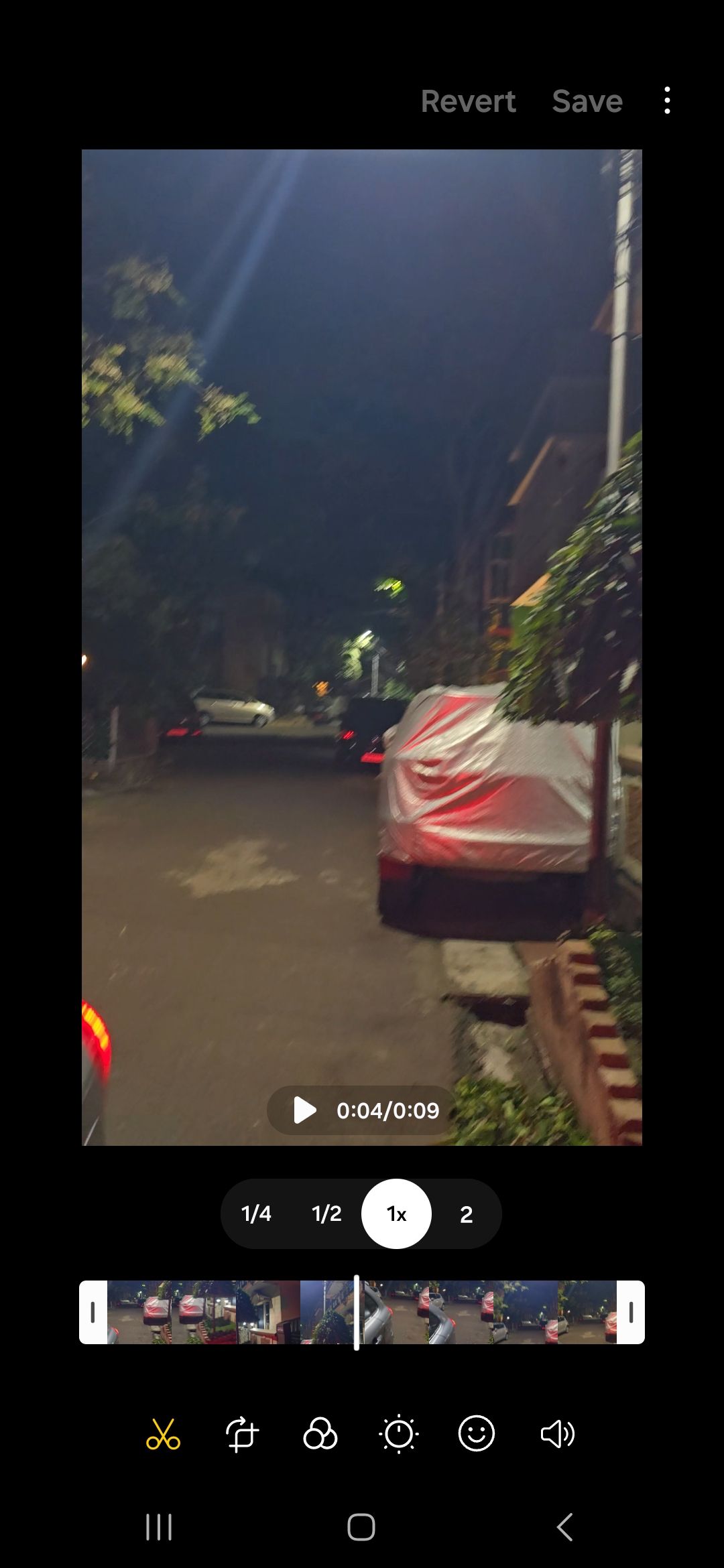
Funktionen er også nem at bruge. Åbn en video i Samsungs Galleri-app, og tryk længe på den. Ved hjælp af Galaxy AI vil din Galaxy S24 generere de nødvendige frames for at afspille videoen i slowmotion.
Et nærmere kig kan muligvis afsløre nogle pixelering og springede billeder over, men den overordnede effekt fungerer ganske godt. Du kan redigere videoen ved hjælp af Samsungs Galleri-app for permanent at sænke afspilningen.
4. Ring rundt for at søge med Google
Med Circle to Search gør Galaxy S24 det nemt at Google søge efter alt, hvad der er på skærmen. Med en simpel gestus kan du starte en AI-drevet Google-søgning og søge efter emnet eller emnet på din telefons skærm.
Circle to Search er ikke en Samsung-eksklusiv funktion, da virksomheden arbejdede sammen med Google om denne gestus. Den er også tilgængelig på Google Pixel 8-serien, og funktionen kan udvides til andre Android-telefoner i slutningen af 2024, ifølge Android politiets rapport.
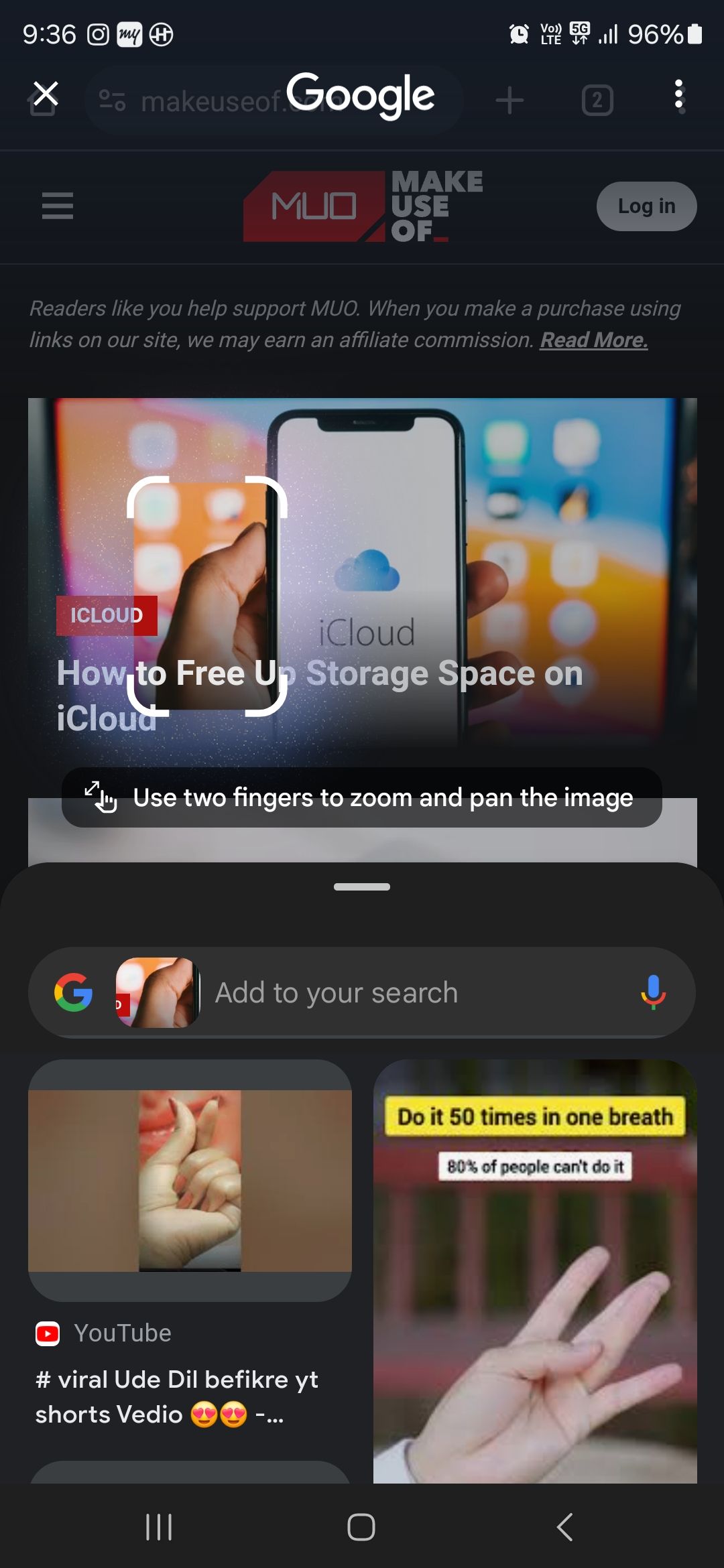
Det er nemt at bruge Circle til at søge på Galaxy S24. Tryk længe på knappen Hjem eller bevægelsesnavigationslinjen for at udløse søgetilstanden. Tryk derefter på emnet, tegn en cirkel, eller træk en streg til en Google-søgning.
5. Transskriptionsassistent til stemmeoptagelser
Galaxy S24’s Voice Recorder-app bruger AI til at transskribere lyd til tekst og opsummere den. Dette er en praktisk funktion, hvis du ofte bruger din telefon til at optage lange foredrag eller møder. Denne stemmeoptagerfunktion, kaldet Resuméer, er deaktiveret som standard, men du kan aktivere den ved at følge disse trin:
Du kan nu bruge denne Galaxy AI-funktion på nye eller eksisterende stemmenoter. Den eneste begrænsning er, at du skal bruge Samsungs Voice Recorder-app.
Åbn en stemmebesked, tryk på Transskriber, og vælg det sprog, som du vil have talebemærkningens transskription på. Voice Recorder vil bruge højttaleretiketter for at gøre transskriptionen let at forstå. Udover at transskribere kan du oversætte optagelsens transskription. For at få en hurtig oversigt, skift til fanen Resume, som vil bruge punktlister til at give et hurtigt overblik over stemmenoten.
6. Chat Assist til at forbedre dine samtaler
Chat Assist på Galaxy S24 kombinerer tre AI-drevne funktioner til én. Det kan hjælpe med at omskrive dine beskeder i en anden tone, oversætte dem til et andet sprog og kontrollere for stave- og grammatikfejl. Chat Assist kan hjælpe med at forbedre dit chat-spil, især når du skriver på et ikke-modersmål. Funktionen er tilgængelig på 13 sprog.
Aktiver Chat Assist på din Galaxy S24 ved at følge disse trin:
Når du har indtastet din tekst i inputfeltet, skal du trykke på det glitrende Galaxy AI-logo i øverste venstre hjørne af Samsung-tastaturets værktøjslinje. Vælg derefter den funktion, du vil bruge: Chatoversættelse, Skrivestil eller Stave- og grammatik.
Hvis du vælger Skrivestil, viser Samsung Keyboard variationer af din besked i forskellige toner, såsom professionel, afslappet og social. Vælg den, du kan lide, og tryk derefter på knappen Indsæt. Du kan også bruge indstillingen Kopier til at indsætte teksten i en anden app.
Hvis du vælger Chat-oversættelse, vil din Galaxy S24 automatisk oversætte indgående beskeder og det, du skriver, til afsenderens sprog. Du kan sende beskeden, når du er tilfreds med den oversatte tekst. For at stoppe oversættelsen skal du trykke på X-ikonet til højre for tekstindtastningsfeltet.
Udover de bedste, vi har nævnt her, indeholder Galaxy S24, S24+ og S24 Ultra adskillige andre Galaxy AI-funktioner. Dette inkluderer Note Assist, som automatisk kan formatere og opsummere dine noter i Samsung Notes. Opsummering i Samsungs browser er en anden praktisk funktion, der kan bruge AI til at opsummere de websider, du besøger.
Med tiden forventer vi, at Samsung tilføjer flere funktioner til sin Galaxy AI-pakke, hvilket gør den endnu mere kraftfuld og nyttig i daglig brug. Og glem ikke, at Samsung bekræftede sine planer (via Engadget) for at bringe nogle Galaxy AI-funktioner til sine flagskibssmartphones fra 2023, såsom S23-serien, Z Fold 5 og Z Flip 5.

